이미지의 최종 편집은 종종 인내와 정밀함을 요구합니다. 하지만 올바른 도구와 기술을 통해 인상적인 결과를 얻을 수 있습니다. 이 안내서는 포토샵의 잠재력을, 특히 카메라 RAW 필터를 통해 효과적으로 활용하여 당신의 이미지에 마무리를 추가하는 방법을 보여줍니다.
주요 발견사항
- 카메라 RAW 필터는 개인적인 제어를 잃지 않고 유연한 조정 옵션을 제공합니다.
- 스마트 오브젝트를 생성하면 나중에 필터 조정을 변경할 수 있습니다.
- 비네트 및 방사형 필터를 사용하면 이미지의 주요 초점에 대한 강조를 강화할 수 있습니다.
단계별 안내
우선, 이미지의 모든 가시적인 레이어를 병합하는 것이 중요합니다. 이를 위해 Command + Alt + Shift + E (Windows의 경우 Ctrl + Alt + Shift + E)를 누릅니다. 이렇게 하면 포토샵이 모든 가시적인 요소를 포함하는 새 레이어를 생성합니다. 이 레이어의 이름을 '최종'으로 변경하여 나중에 쉽게 식별할 수 있도록 합니다.
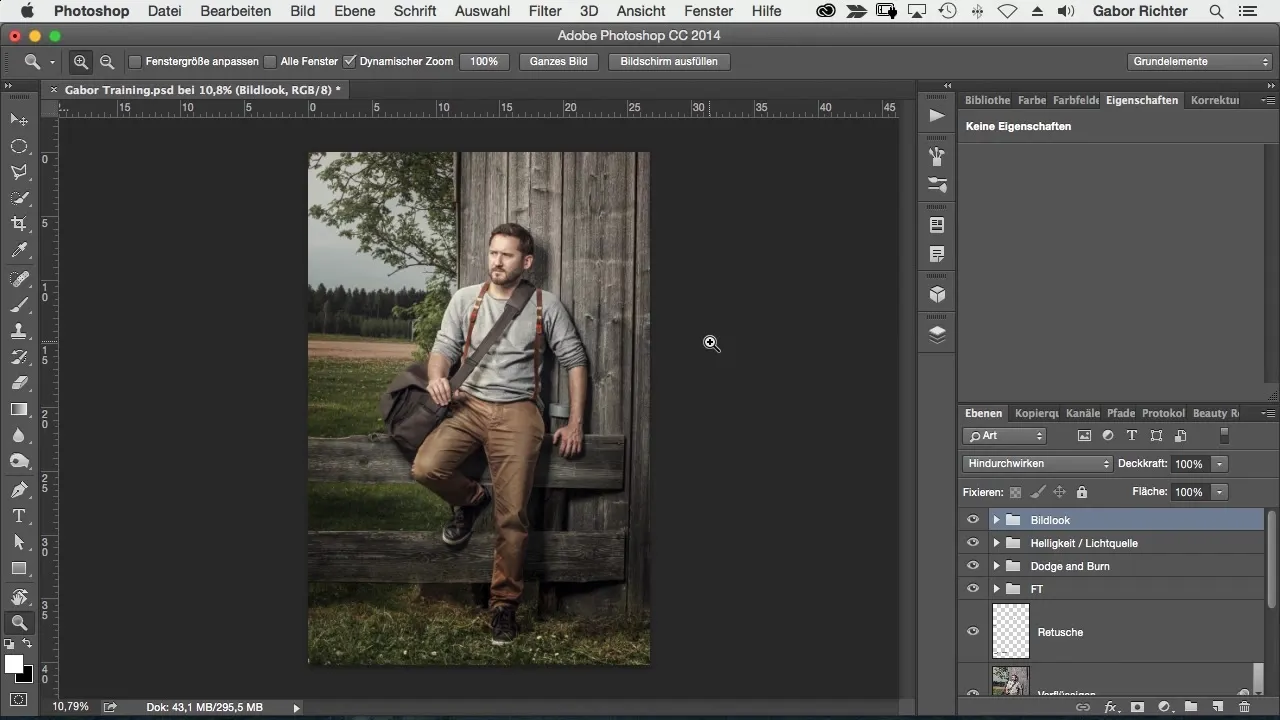
편집 시 완전한 제어를 유지하고 싶으므로, 이 새 레이어를 스마트 오브젝트로 변환합니다. 레이어를 마우스 오른쪽 버튼으로 클릭하고 '스마트 오브젝트로 변환'을 선택하십시오. 이렇게 하면 나중에 적용된 필터나 이미지 요소를 조정할 수 있습니다.
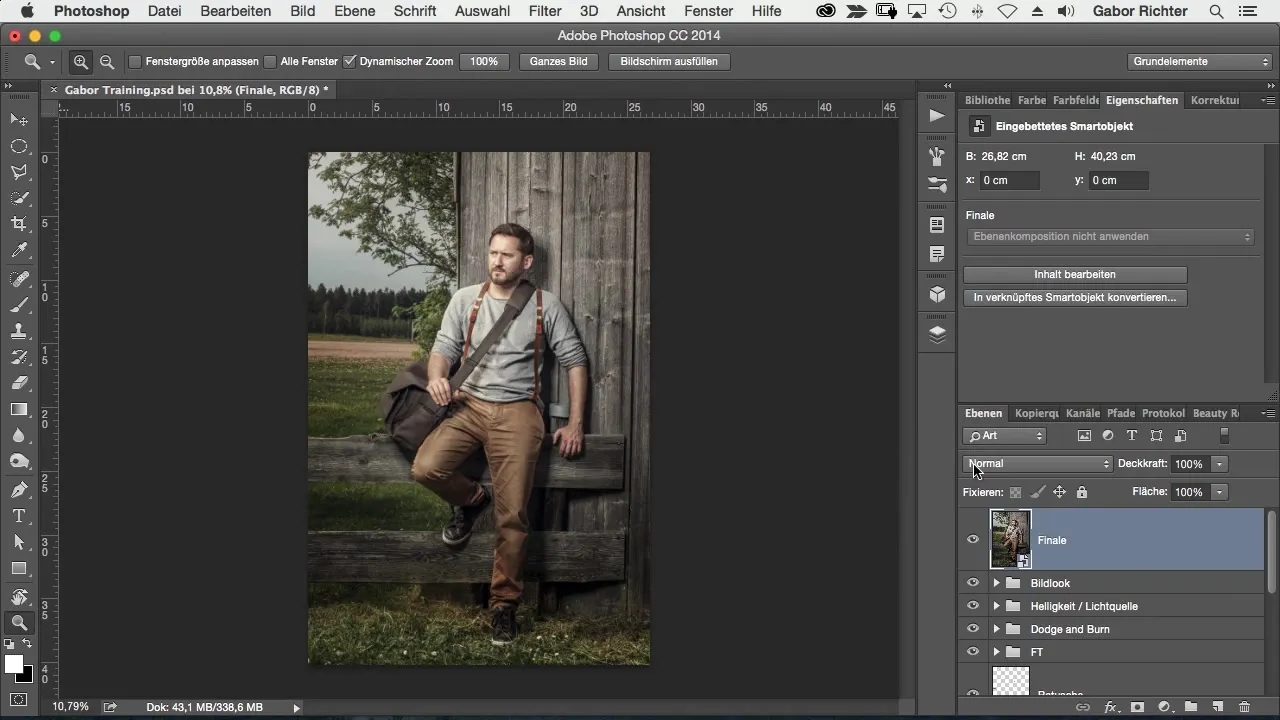
이제 카메라 RAW 필터를 적용할 시간입니다. '필터'로 이동하여 '카메라 RAW 필터'를 선택하십시오. 여기에서 원하는 외관을 얻기 위해 다양한 설정을 실험할 수 있습니다. 우선 색온도를 조정합니다; 아마도 조금 더 차갑거나 따뜻하게 조정할 수 있습니다.
중요한 측면은 선명도입니다. 여기에서는 최소한의 증가를 권장합니다. 아마 5 정도가 적당할 것입니다. 이 작은 조정은 이미지의 윤곽을 약간 강조하지만 너무 눈에 띄지 않게 합니다. 세부 조정은 종종 결정적인 차이를 만듭니다.
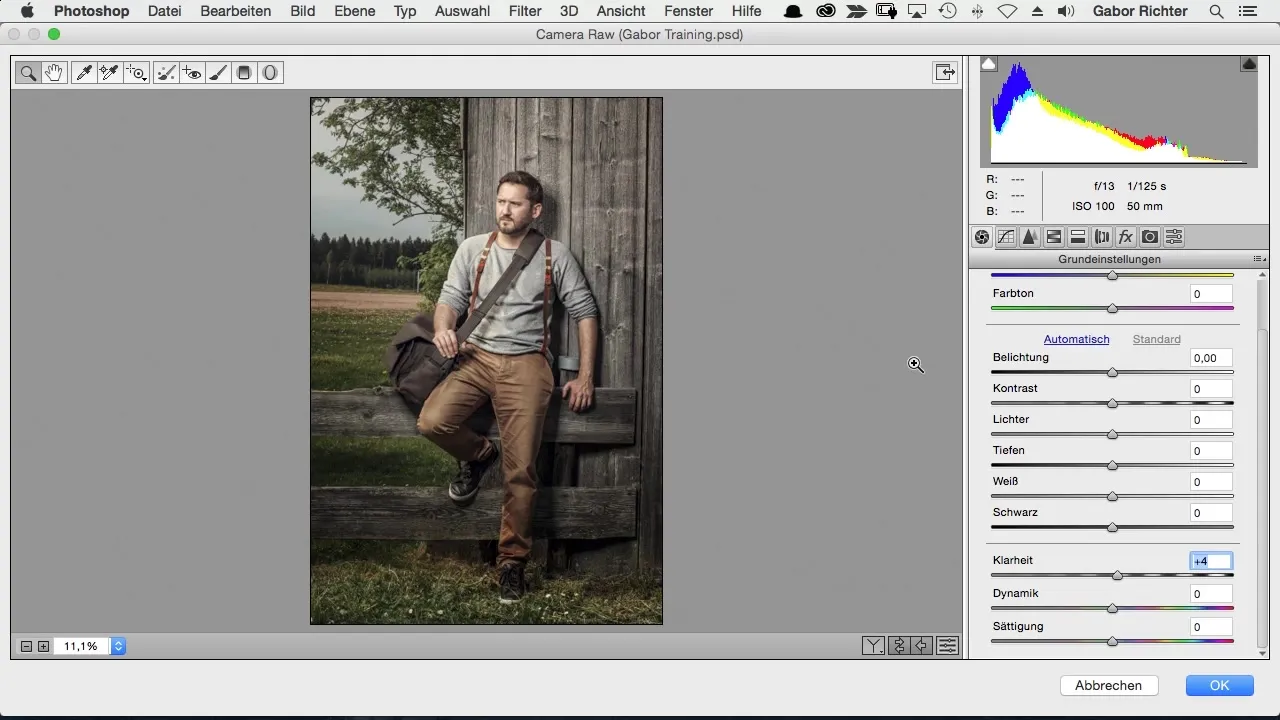
전체 이미지의 선명도를 위해 약 20의 값을 사용합니다. 만약 이 과정에서 이미지에 노이즈가 발생한다면, 이를 주의 깊게 관찰하고 필요 시 값을 줄이는 것이 좋습니다. 하지만 개인적으로는 이미지에 더 많은 성격을 부여하기 위해 약간의 곡선을 선호합니다. 효과 영역에서 강도와 세밀함을 조정하여 질감을 추가할 수 있습니다.
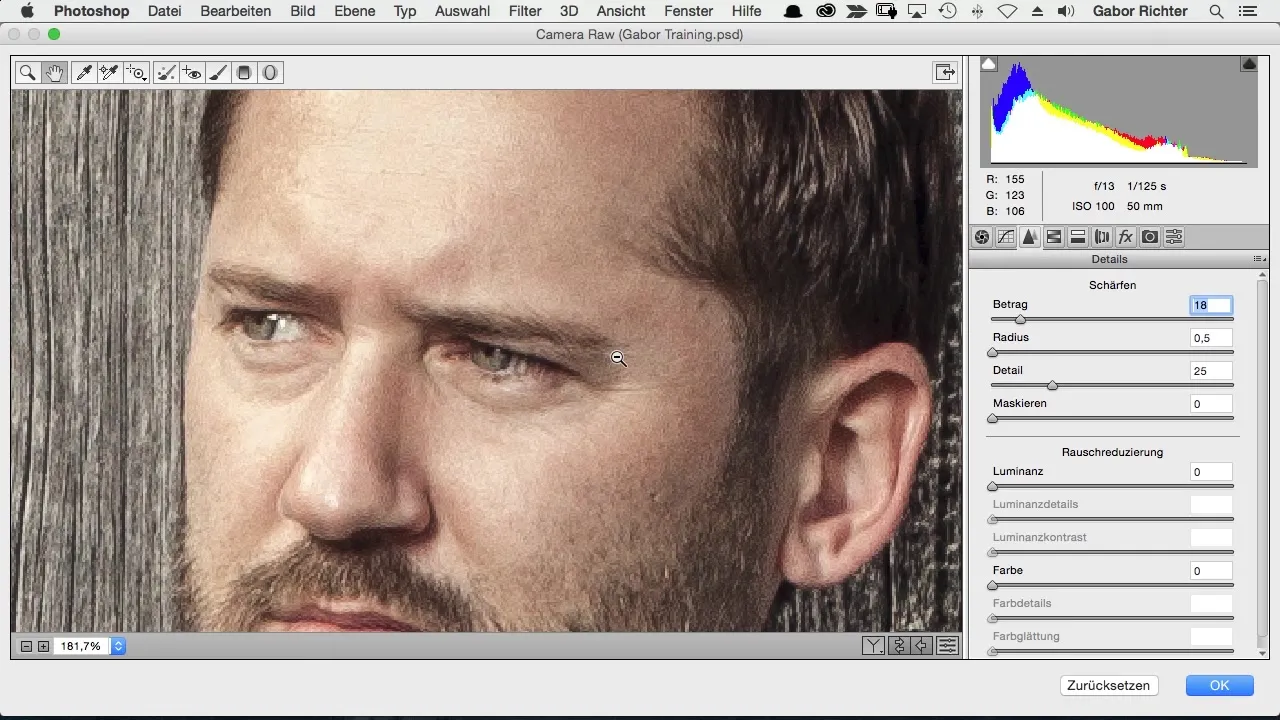
비네트를 추가하여 이미지의 가장자리를 어두워지고 중앙 주제에 초점을 맞추기를 원합니다. 이를 위해 효과 영역으로 이동하고 비네트를 선택하십시오. 여기에서 비네트를 조정하여 원하는 사항에 맞출 수 있습니다.
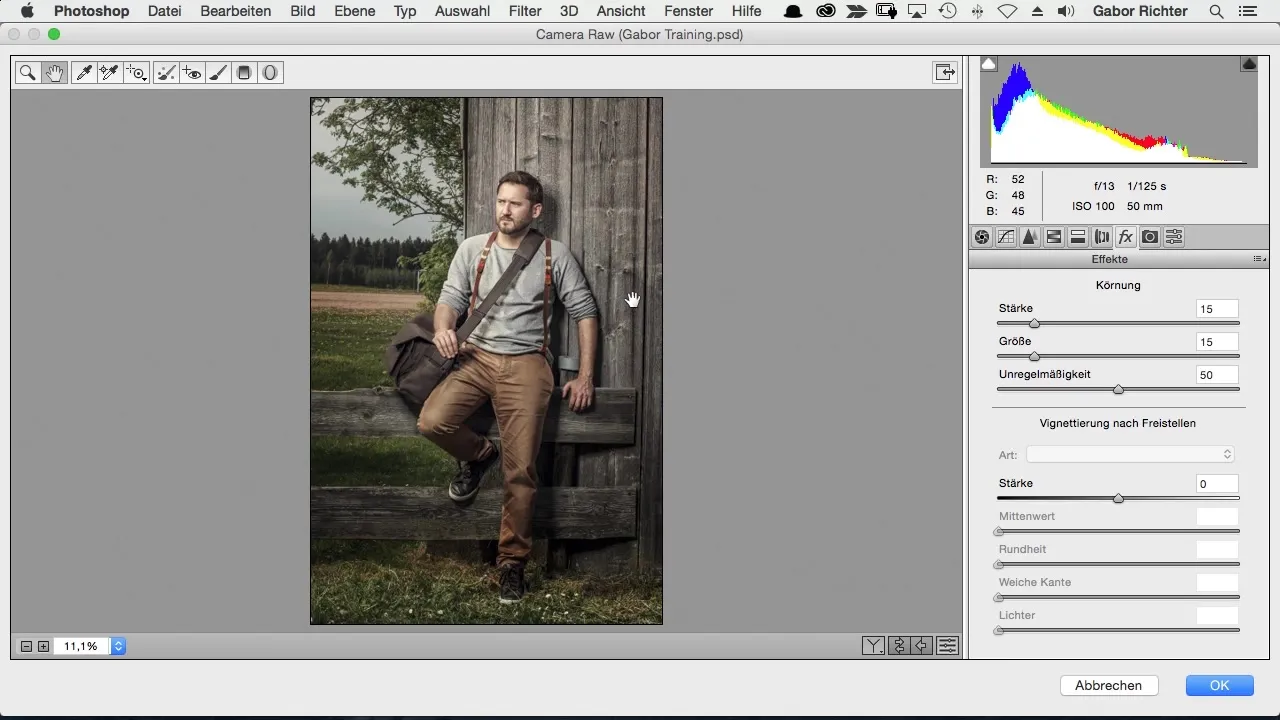
내 이미지에 배치한 광원을 잃지 않기 위해 방사형 필터를 적용합니다. 빛 주위에 원을 그려서 이 영역이 어두워지지 않도록 합니다. 그러나 원 밖의 모든 것은 어두워질 수 있습니다. 필요하다면 지역 수정 값을 초기화하여 새로 시작하십시오.
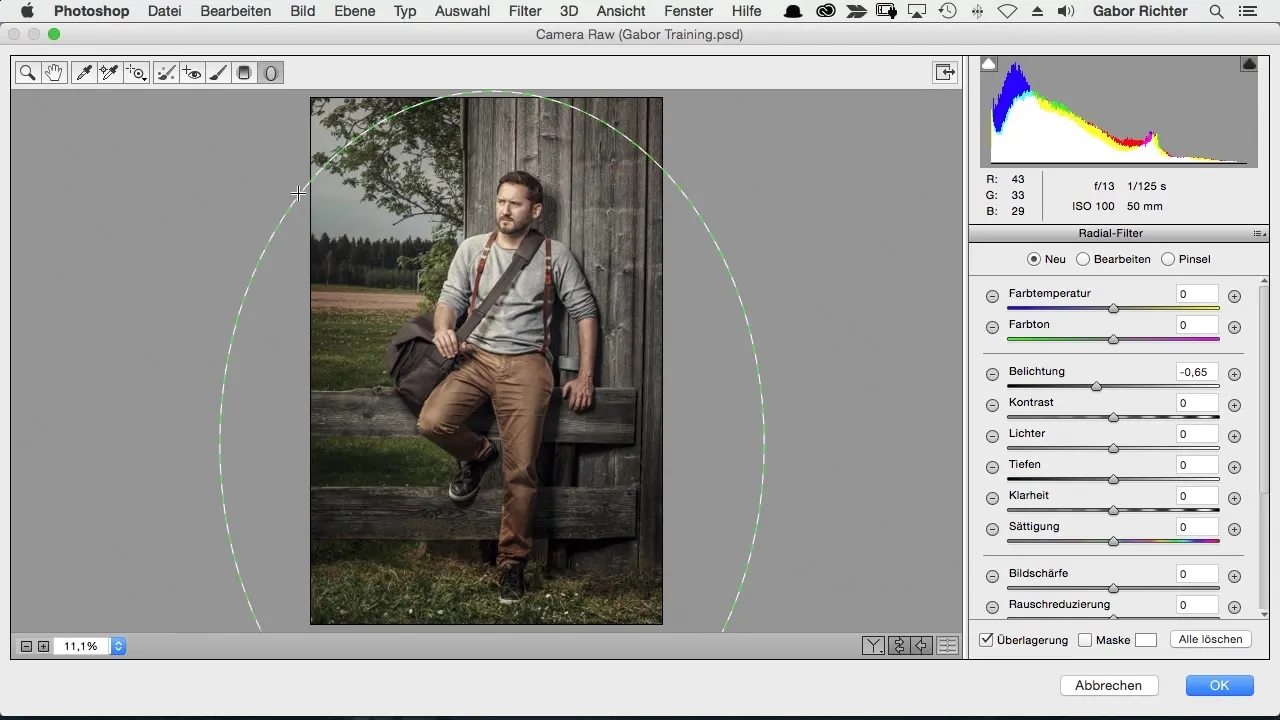
방사형 필터를 적용한 후 노출을 조정할 수 있습니다. 나는 주로 어두운 영역의 노출을 약간 줄여 대비를 높이는 경향이 있습니다. 원하는 결과를 얻기 위해 값을 실험해보세요.
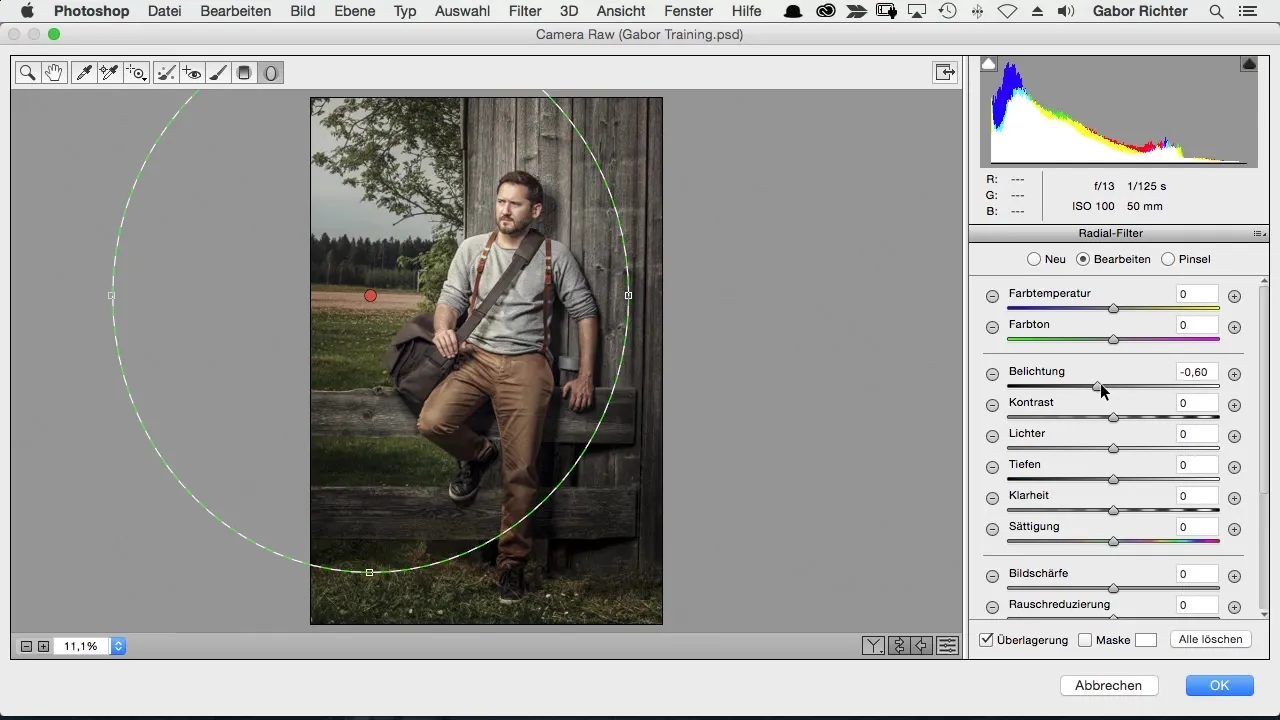
좋아하는 또 다른 조정은 어두운 부분과 밝은 부분의 색상을 조절하는 것입니다. 나는 어두운 부분을 약간 파랗게 하고 밝은 부분을 노란색으로 변색합니다. 이러한 색 조정은 이미지에 특별한 느낌을 주고 깊이를 강화합니다.
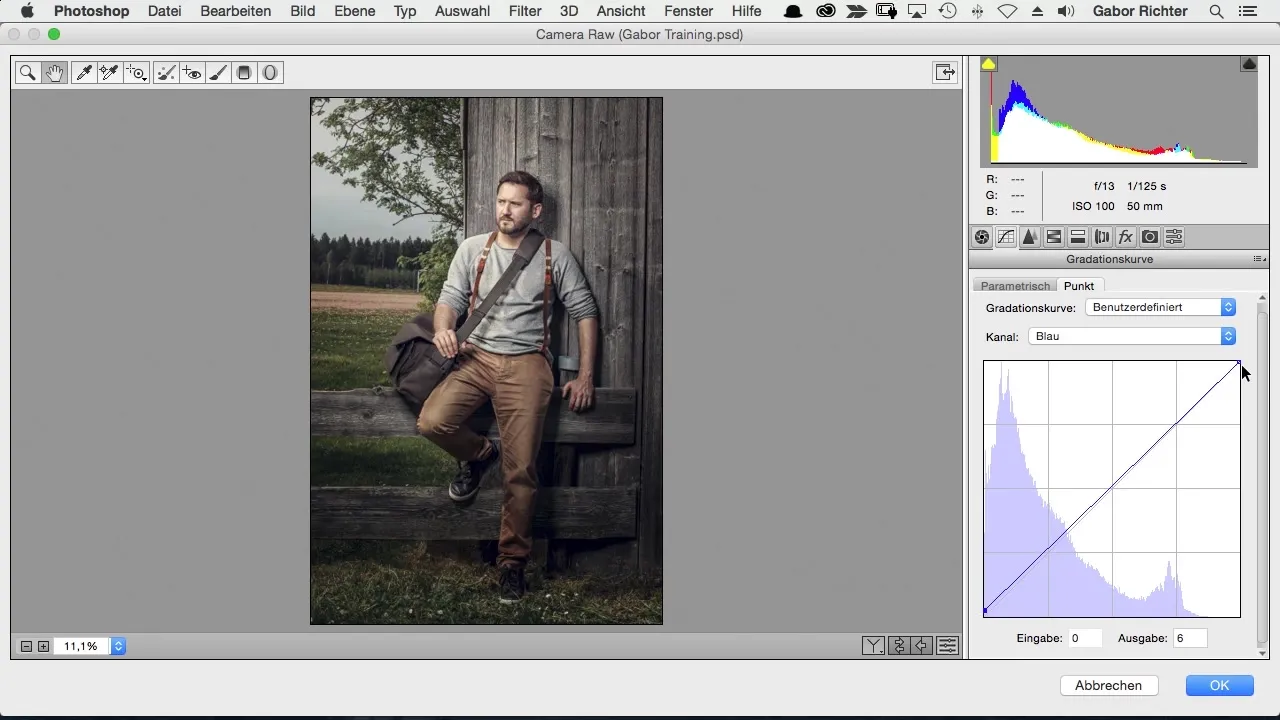
모든 조정이 끝나면 전체 이미지를 확인하십시오. 때때로 그라데이션 곡선에서 마지막 마무리가 필요하여 다양한 색상 간의 균형을 최적화합니다. 밝아진 부분에 더 많은 노란색을 추가하여 따뜻한 효과를 줄 수 있는지 생각해 보십시오.
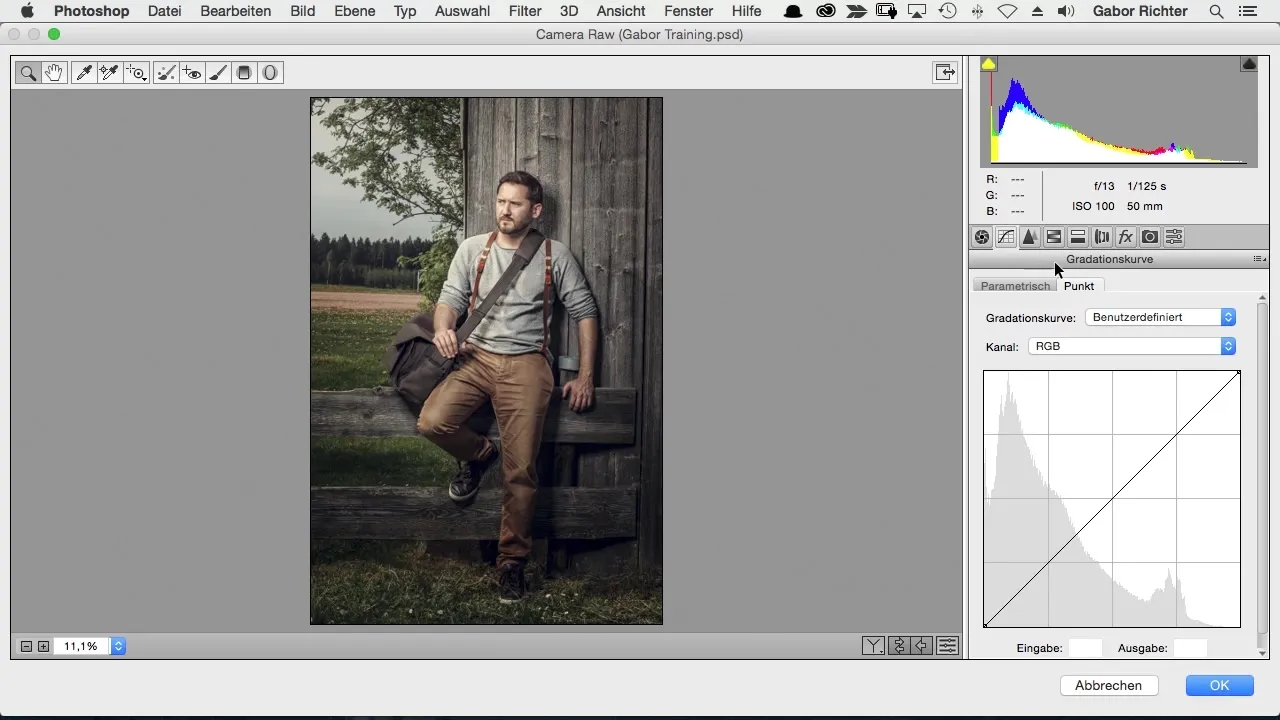
이미지를 잘 평가하기 위해 작업 영역의 밝기를 변경하는 것이 유용할 수 있습니다. 이렇게 하면 최종 이미지를 쉽게 볼 수 있으며, 편집의 어떤 약점을 발견할 수 있습니다.
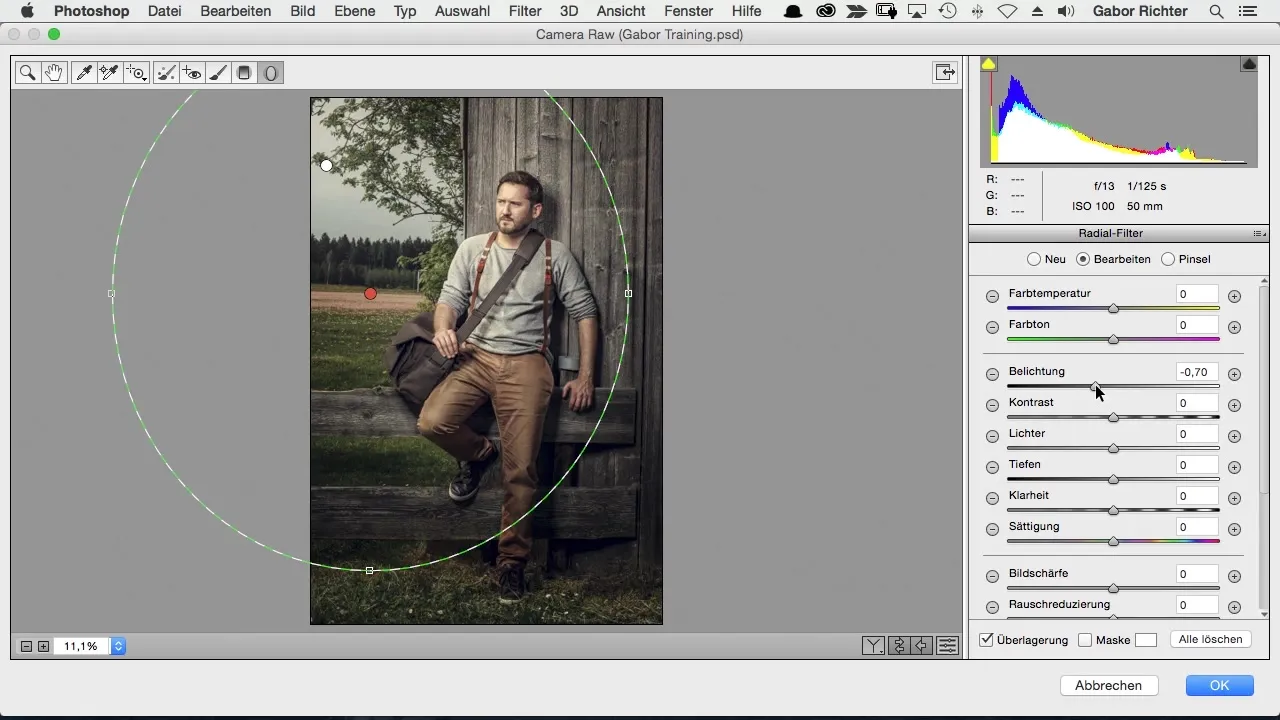
만약 이미지가 여전히 너무 밝게 느껴진다면, 특정 영역을 어둡게 하기 위해 그라디언트 필터를 한 번 더 드래그하십시오. 이렇게 하면 전체 이미지가 더 조화롭게 보일 수 있습니다.
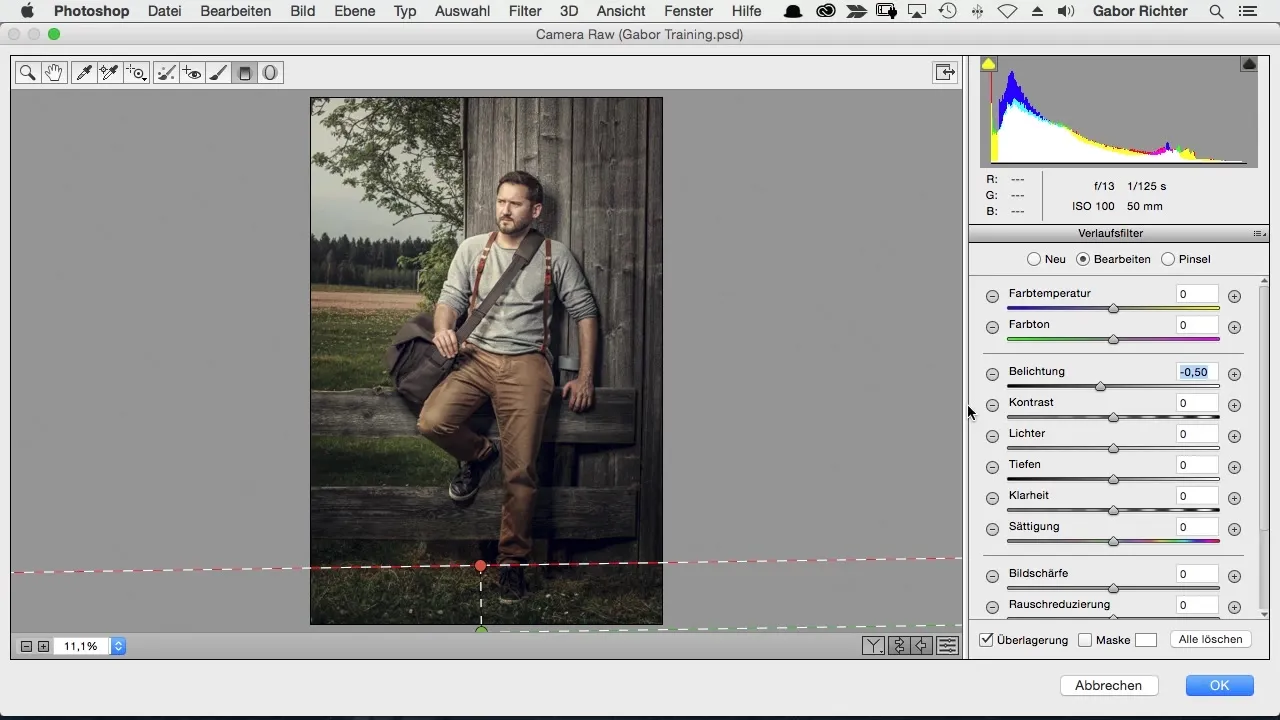
마지막 단계는 이미지를 저장하고 내보내는 것입니다. 이제 포토샵에서 이미지의 최종 편집을 위한 포괄적인 안내서를 갖게 되었습니다. 이 기술들이 당신의 프로젝트에 도움이 되기를 바랍니다.
요약 - 블랙 포레스트의 포토샵 워크플로우: 완벽한 이미지 편집을 위한 단계별 안내
스마트 오브젝트, 카메라 RAW 필터 및 비네트와 방사형 필터 영역에서의 다양한 조정을 통해 당신의 이미지를 다음 단계로 끌어올리는 방법을 배웠습니다. 이 팁과 요령을 활용하여 창의성과 작업을 향상시키십시오.
자주 묻는 질문
어떻게 레이어를 스마트 오브젝트로 만드나요?레이어를 마우스 오른쪽 버튼으로 클릭하고 '스마트 오브젝트로 변환'을 선택하십시오.
카메라 RAW 필터란 무엇이며 어떻게 사용하나요?카메라 RAW 필터는 이미지 조정 시 품질을 손실하지 않도록 도와줍니다. 포토샵의 '필터' 아래에서 찾을 수 있습니다.
내 이미지의 선명도를 어떻게 높이나요?카메라 RAW 필터에서 선명도 값을 조정할 수 있습니다. 5의 증가는 종종 미세한 효과를 만듭니다.
비네트를 어떻게 추가하나요?카메라 RAW 필터의 효과 영역에서 비네트를 생성하여 이미지의 가장자리를 어둡게 할 수 있습니다.
편집된 이미지를 어떻게 저장하나요?'다른 이름으로 저장' 기능을 사용하여 편집된 이미지를 내보내고 원하는 형식으로 저장하십시오.

